La paleta de herramientas
Tanto si estás creando un diagrama como el prototipo interactivo de una aplicación, la forma de crear cosas en OmniGraffle es utilizando su exclusivo conjunto de herramientas. En iOS, las herramientas de OmniGraffle están convenientemente situadas en una paleta de herramientas móvil y plegable que flota por encima del área del lienzo.
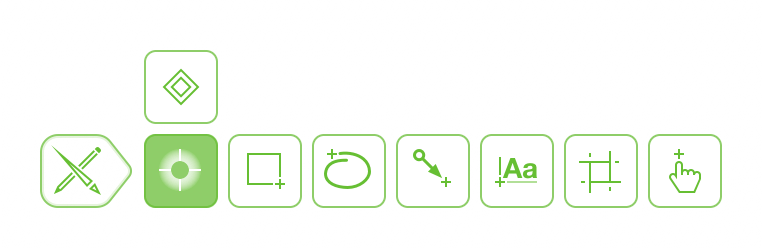
Herramientas de la paleta
La herramienta que eliges en la paleta flotante determina qué inspectores están disponibles en el panel de inspectores. Por ejemplo, al elegir la herramienta Figura, están disponibles los inspectores Relleno, Trazo, Figura, Sombra, Conexiones, Tipo de letra y Posición del texto.
Controlador de la paleta de herramientas 
Pulsa para abrir y cerrar, o arrastra a otra esquina del área del lienzo para resituar la paleta de herramientas flotante.
Herramienta Selección 
Utiliza esta herramienta para seleccionar objetos en el lienzo.
Herramienta Editor de puntos 
Utiliza la herramienta “Editor de puntos” para mover los puntos que forman la trayectoria de un objeto. Si dispones de OmniGraffle Pro, puedes usar la herramienta “Editor de puntos” para convertir puntos en curvas de Bézier.
Añadir punto 
Utiliza la herramienta “Añadir punto” para agregar un punto a la trayectoria de un objeto. Con la herramienta seleccionada, pulsa en cualquier parte de la trayectoria de un objeto para añadir un punto.
Eliminar punto 
Utiliza la herramienta “Eliminar punto” para suprimir un punto de la trayectoria de un objeto. Con la herramienta seleccionada, pulsa para eliminar el punto no deseado.
Herramientas Figura 
Utiliza la herramienta Figura para dibujar objetos en el lienzo. Se puede usar conjuntamente con los inspectores de Objeto para elegir el tipo de figura y estilizar los objetos.
Herramienta Dibujo a mano alzada 
Utiliza la herramienta “Dibujo a mano alzada” para dibujar en el lienzo sin emplear figuras predefinidas.
Reconocimiento de figuras 
Activa el reconocimiento de figuras mientras utilizas la herramienta de dibujo a mano alzada para que las figuras que dibujes se conviertan en objetos.
Herramienta Línea 
Utiliza la herramienta Línea para conectar objetos de un diagrama o para dibujar líneas en el lienzo.
Herramienta Texto 
Utiliza la herramienta Texto para añadir etiquetas de texto a objetos y líneas, o para añadir un bloque de texto como objeto independiente en el lienzo.
Herramienta Mesa de trabajo 

Utiliza esta herramienta para crear un mesa de trabajo para definir las partes del lienzo que se exportan.
Herramienta Acción 
Utiliza la herramienta Acción para llevar a cabo una acción asignada a un objeto del lienzo.
Elegir una herramienta
La mayoría de las herramientas tienen tres estados distintos: Una herramienta está sin seleccionar cuando tiene un fondo blanco, seleccionada cuando tiene un fondo verde claro y seleccionada de forma persistente con un fondo verde más oscuro.
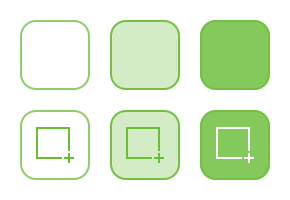
Las excepciones son las herramientas Selección, Edición de punto, Añadir punto y Eliminar punto, que pueden estar sin seleccionar o seleccionadas de forma persistente.
Pulsa una herramienta una vez para seleccionarla; pulsa dos veces para hacerlo de forma persistente. La diferencia entre una herramienta seleccionada y persistente es que:
-
Una herramienta seleccionada solo puede usarse una vez. Después de usar la herramienta en cuestión, pasa a activarse la herramienta Selección
 .
. -
Una herramienta persistente, en cambio, permanece activa; puedes usar la herramienta repetidamente hasta que elijas otra en la paleta.